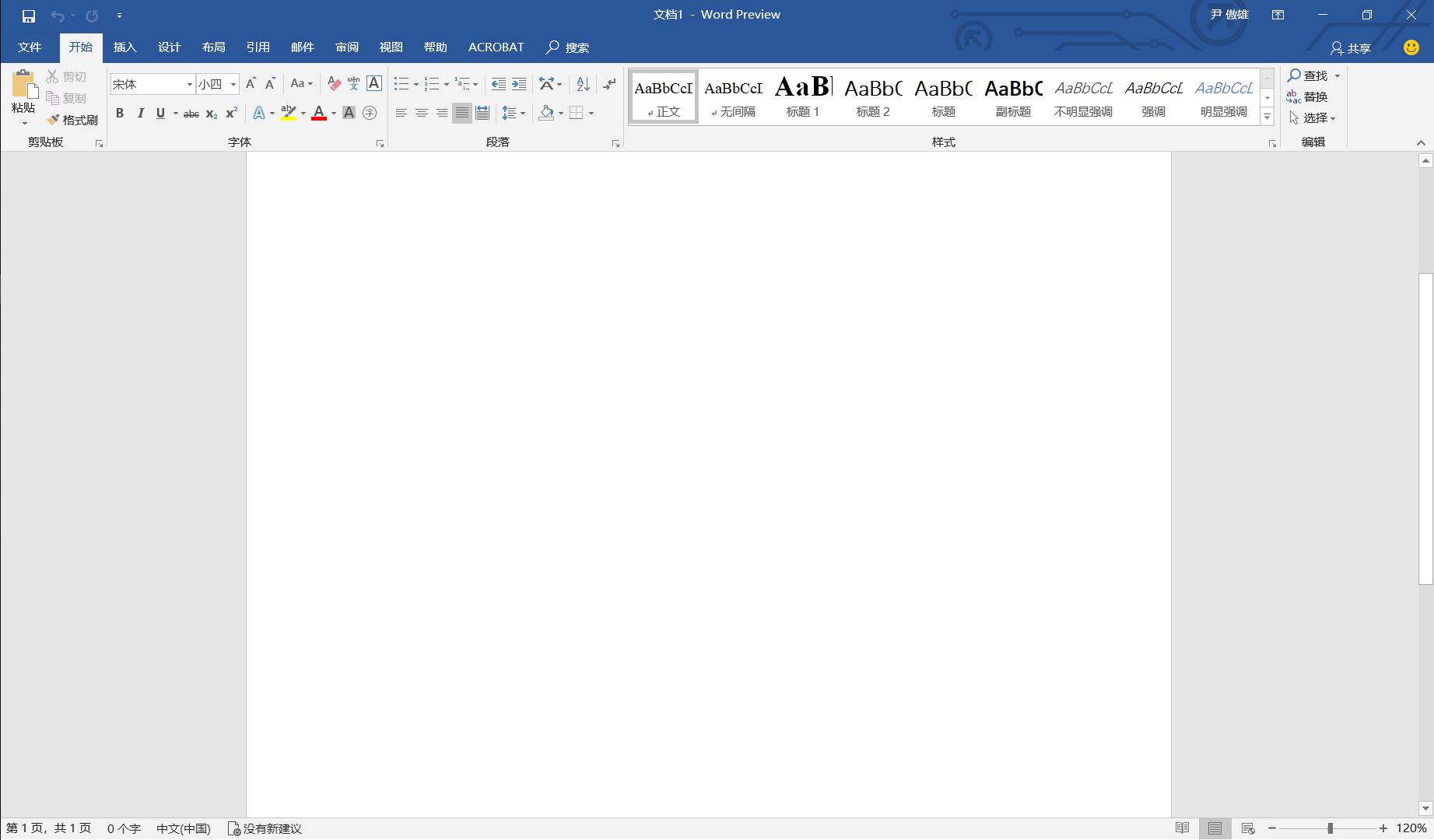office2019初体验与kms服务搭建
office2019初体验
很早就知道看到过 office2019 出预览版了,但是一直没有找到合适的方式进行安装,然后最近偶然发现了一个office2019安装的教程(还附带发现了一个好用的office管理工具)就果断安上。首先来张 office2019 的 word 截图看看。
可以看出来在界面上 office2019 和 office2016 基本没有区别,不看启动动画和版本号单看界面基本上无法区分。不过在实际体验中自己感觉 office2019 好像比 office2016 要快一点点,不知道是不是心理错觉,另外一个感觉就是和 OneDrive 的配合比 office2016 要好一些。其他一些功能对于我这种业余选手来说就感觉不出来了 😄。
之前提到的自己感觉比较好用的 office GUI 管理工具是 Yerong 写的 Office Tool Plus,它是 Office Deployment Tool 的 GUI 版本。同时作者也加入了一些方便使用的实用功能。原来一直使用的是网上随便下载的kms软件激活office,偶尔用一下Visio还要用另外的kms软件(抱歉目前穷学生一个还没有能力支持正版,以后补回来了😂),软件还在压缩包里 Windows Defender 就报毒了 😂,搞的每次激活的心惊胆颤。。。 然后有的时候office 安装出问题了卸载不干净新的就也安不了,然后各种清理烦死人了。之后自己学会搭 kms 服务器后,激活office感觉愉快了许多。软件的下载直链(V5.0.81),官网地址和office2019的安装教程都在下面,这个软件没有开源,不过使用过程中 Windows Defender 没有报毒应该问题不大。
下载地址:https://server.lancdn.com/landian/OfficeToolPlus/OTool.zip
官网地址:https://otp.landian.la/zh-cn/
教程地址:https://server.lancdn.com/landian/OfficeToolPlus/Office-2019.pdf
kms 服务器搭建
服务器搭建软件来自国外大神编写的 vlmcsd 项目开源的在GitHub上,服务器的搭建非常简单从 GitHub 上下载完找到对应系统的可执行文件运行即可。(下载地址)。下面仅记录一下windows上以服务运行和Linux上通过 docker 运行。
windows
在下载完成后再 windows 下以 cmd 运行 vlmcsd-Windows-x64.exe 可以检测到搭建成功,但是这样它仅仅是在前台运行一旦关了 cmd 就停了,所有我们需要把它注册为服务在后台运行,同时设置为自动的话可以实现开机自启动,具体命令如下(其中[]中为需要自己替换掉的内容).
1 | |
这样就实现开机自启动了。
Linux
Linux 下我是使用docker搭建的,docker的安装教程见官网,或者可以看一下这个 docker中文教程。具体命令如下所示。
1 | |
这里可以将第一个1688换成其他端口,不过1688是它的默认端口。
office 使用 kms 激活可以使用上面提到的 GUI 工具,觉得不放心可以自行查找 office kms 的激活命令非常简单的,另外windows 的 kms 激活也是类似的。
小站的 kms 服务器地址就是主域名加 kms 前缀(kms.yinaoxiong.cn)。服务期限:只要你能够访问到小站说明服务就还在运行 😜。
本博客所有文章除特别声明外,均采用 CC BY-NC-SA 4.0 协议 ,转载请注明出处!